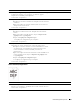Users Guide
556 Guide de diagnostic de pannes
Le toner macule ou l’imprimé se détache
4 Il se peut que la surface du support d’impression soit inégale. Essayez de
modifier le réglage Type de papier dans le pilote d’impression. Par exemple,
changez papier ordinaire par épais.
a
Dans l’onglet
Généralités
, modifiez le réglage
Type de papier
.
Cela résout-il votre problème ?
La tâche est terminée. Passez à l’action 5.
5 Vérifiez que le support d’impression que vous utilisez est le bon. Voir « Types
de papier pris en charge ». Si ce n’est pas le cas, utilisez le support
d’impression recommandé pour l’imprimante.
Cela résout-il votre problème ?
La tâche est terminée. Passez à l’action 6.
6 Nettoyez l’intérieur de l’imprimante en utilisant la tige de nettoyage.
Nettoyez l’intérieur de l’imprimante en utilisant la tige de nettoyage. Voir
« Nettoyage de la fenêtre du Numériseur optique aléatoire (Raster Optical
Scanner - ROS) ».
a
Lorsque le nettoyage est terminé, cliquez sur
Impression des graphiques
dans l’onglet
Diagnostic
.
b
Cliquez sur
Graphique de configuration de pas
.
Le Graphique de configuration de pas est imprimé.
Cela résout-il votre problème ?
La tâche est terminée. Passez à l’action 7.
7 Remplacez les cartouches à tambour.
a
Remplacez les cartouches à tambour. Voir « Remplacement des cartouches
à tambour ».
b
Après avoir remplacé les cartouches à tambour, cliquez sur
Impression des
graphiques
dans l’onglet
Diagnostic
.
c
Cliquez sur
Graphique de configuration à 4 couleurs
.
Le Graphique de configuration à 4 couleurs est imprimé.
Cela résout-il votre problème ?
La tâche est terminée. Contactez Dell.
Action Oui Non
1 Il se peut que la surface du support d’impression soit inégale. Essayez de
modifier le réglage Type de papier dans le pilote d’impression. Par exemple,
changez papier ordinaire par épais.
a
Dans l’onglet
Généralités
, modifiez le réglage
Type de papier
.
Cela résout-il votre problème ?
La tâche est terminée. Passez à l’action 2.
Action Oui Non